Pioneer X-HM76 User Manual
Page 297
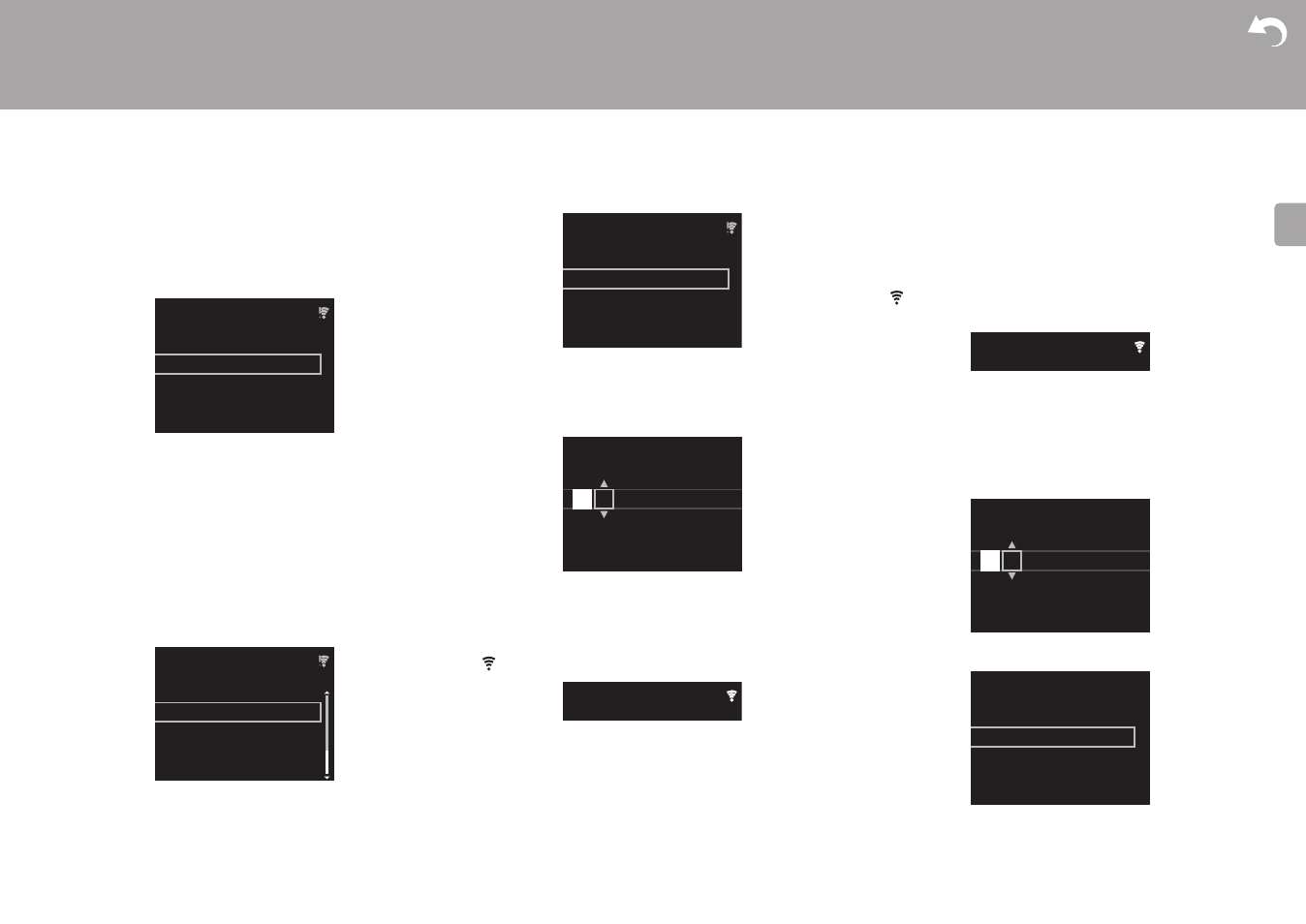
14
| Обновление встроенного программного обеспечения | Другие функции
R
U
Для выполнения настроек Wi-Fi выберите "Wi-Fi". В
случае подключения с помощью кабеля LAN выберите
"Wired(Exit)" и подтвердите выбор. В случае выбора "Wi-
Fi" на следующем экране выберите способ настройки
(например, "Scan Networks").
0 Чтобы изменить начальные настройки, нажмите
SETUP на пульте ДУ, выберите "Wi-Fi" в "Network
Setting" - "Connection", а затем выберите "Wi-Fi
Setup".
Сканирование сетей
Из списка SSID для точек доступа, например
беспроводных маршрутизаторов, выберите нужный
SSID и выполните настройки.
1. Выберите SSID точки доступа, к которой нужно
подключиться, а затем подтвердите выбор.
2. Выберите "Enter Password" или "Push Button" и
подтвердите выбор. Если у точки доступа имеется
кнопка автоматической настройки, соединение можно
установить без ввода пароля, выбрав "Push Button".
3. В случае выбора "Enter Password" введите пароль
точки доступа и нажмите ENTER. Подробную
информацию о том, как вводить текст, см. в разделе
"Ввод текста" (ÄP34).
В случае выбора "Push Button" нажмите и
удерживайте кнопку автоматической настройки на
точке доступа в течение требуемого времени, а затем
нажмите ENTER на пульте ДУ.
4.
появляется после выполнения настроек.
Использование устройства iOS
Выполните установку, используя общие настройки Wi-Fi
для устройства iOS и аппарата.
1. Подключите устройство iOS к Wi-Fi.
2. Выберите данное устройство в пункте "SET UP NEW
AIRPLAY SPEAKER..." на экране устройства iOS и
выберите "Next".
0 Ресивер отображается как "Pioneer HM76D (76 или
86D) XXXXXX".
3. Послу установки соединения выберите "Done" на
экране устройства iOS.
4.
появляется на дисплее аппарата после
выполнения настроек.
Ввод SSID точки доступа
Выполните установку, введя SSID точки доступа, к
которой нужно подключиться.
1. Введите SSID. Подробную информацию о том, как
вводить текст, см. в разделе "Ввод текста" (ÄP34).
2. Выберите и подтвердите метод аутентификации.
0 В случае выбора "None" перейдите к шагу 3. В
случае выбора "WEP", "WPA" или "WPA2" введите
и подтвердите пароль.
Wireless
Input SSID
Use iOS Device
Scan Networks
Wireless
ddddddddddddddddd
ccccccccccccccccccc
bbbbbbbbbbbbbbbbb
aaaaaaaaaaaaaaaa
Wireless
Push Button
Enter Password
Password
A
Delete One Character
[CLEAR]
Change Text
[REPEAT]
SSID
A
Delete One Character
[CLEAR]
Change Text
[REPEAT]
Security Method
WPA2
WPA
WEP
None